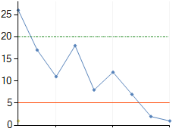Gráficos de tendência
Você exibe como suas Informações de gerenciamento que mudança métrica sobre tempo usando o gadget de Tendência em um dashboard de Web Access.
Para obter mais informações sobre dashboards e gadgets, consulte Dashboards. O gadget Tendência só estará disponível se você tiver uma licença para Informações de gerência.
Para adicionar um Gadget de tendências ao dashboard do Web Access:
- No Web Access, exiba o dashboard necessário.
- Clique com o botão direito na coluna que você quer adicionar o gadget e clique Adicionar novo gadget.
A caixa de diálogo Escolher gadget será exibida.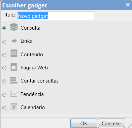
- Clique em Tendência e clique em OK.
A caixa de diálogo Criar Gadget de tendências será exibida.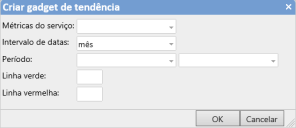
- Na lista Métricas de serviço, selecione o processo que você quer usar no mapa de tendências
Para ajudá-lo identificar as métricas necessárias, seu nome na lista tem como prefixo o nome do serviço ao qual está associado. - Na lista Intervalos de datas, selecione os períodos de tempo que você quer usar para agrupar os dados de métricas ao longo do exibo x do gráfico.
- Nos campos Intervalo de data , selecione a data 'de' e 'até' para o mapa.
Se você deixar o primeiro campo Intervalo de datas em branco, o mapa de tendência exibirá todos os dados obtidos até o segundo campo Intervalo de datas . Se você deixar o primeiro campo Intervalo de datas em branco, o mapa de tendência exibirá os dados da data mais recente – atualizando automaticamente com os dados do novo dia quando a página é atualizada.
- Na caixa Linha verde, digite o valor alvo para desempenho aceitável da métrica.
Este valor será exibida como um salpicou linha verde horizontal no mapa. - Na caixa Linha vermelha, digite o valor alvo para desempenho inaceitável da métrica.
Este valor será exibida como um salpicou linha verde horizontal no mapa. - Clique em OK.
O Gadget de tendências será adicionado ao dashboard.
Você pode definir as propriedades e detalhes de configuração para o gadget ou exclua-o clicando  na barra de título do gadget.
na barra de título do gadget.